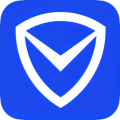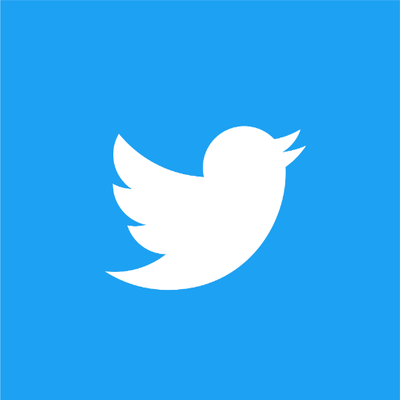wps最后一页空白页删除不了解决方法, 使用wps编辑文档时,可能会有许多空白页无法删除,尤其是许多合作伙伴不会删除的最后一页。今天我带来了一个教程,看看wps的最后一页是如何不能删除的。
为什么wps的最后一个空白页不能删除?
方法1:
1.首先输入wps打开文档,然后按快捷键“crtl f”。
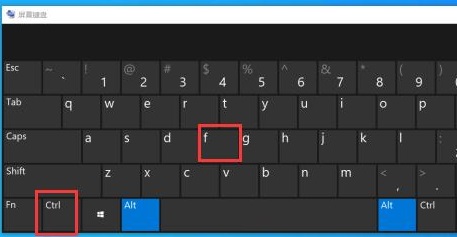
2.然后单击任务栏中的“替换”。

3.然后选择特殊格式下的“段落标记”。
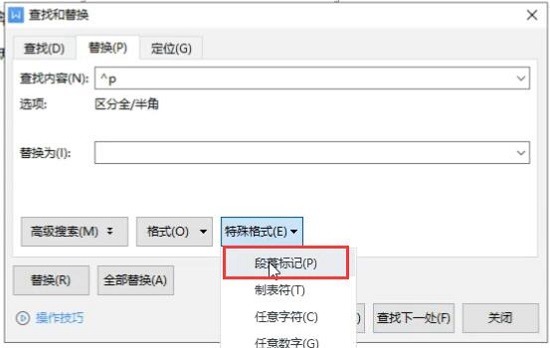
4.最后选择“全部替换”,直接删除所有空白页。
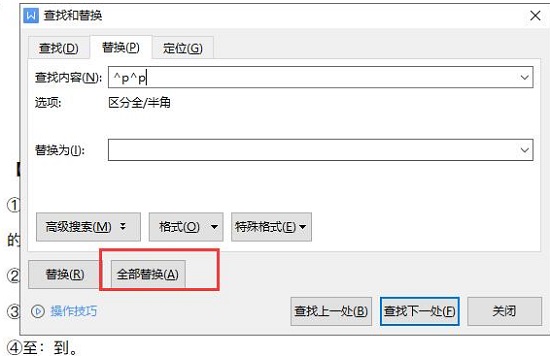
方法二:
1.首先单击任务栏中的“显示/隐藏编辑标记”。
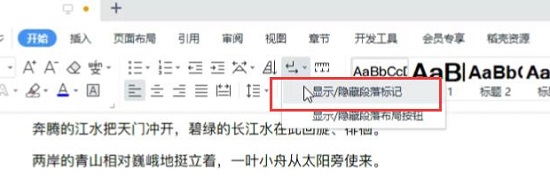
2.然后单击下面的“分页符”,并单击分页符后面的光标。
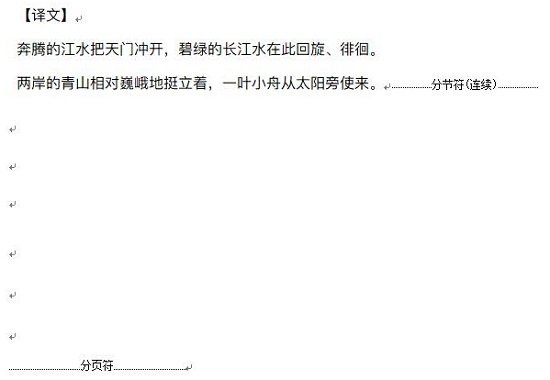
3.然后,您可以按键盘上的删除分页符来删除空白页。
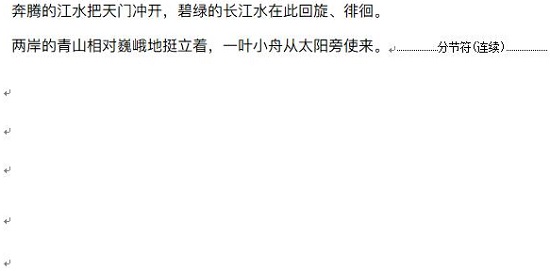
wps最后一页空白页删除不了解决方法,以上就是本文为您收集整理的wps最后一页空白页删除不了解决方法最新内容,希望能帮到您!更多相关内容欢迎关注。